Elimină virusul .odin (Instrucţiuni gratuite)
Ghid de înlăturare a viruşilor .odin
Ce este Virusul cu extensia de fişier.odin?
Ce trebuie să faceţi dacă fişierele dumneavoastră au extensiile de fişier .odin:
Extensia de fişier .odin, în general, apare atunci când fişierele sunt criptate de către virusul cu extensia de fişier .odin, care este cunoscut şi ca ransomware-ul ODIN. Este un virus distructiv care modifică datele într-un mod anume astfel încât victima să nu le mai poată accesa. Ţinteşte să obţină bani de la victimă, deci îi cere o recompensă în schimbul programului special de decriptare ce este capabil să repare toate fişierele .odin. Dacă sunteţi în căutarea unei unelte de decriptare ODIN, vom fi sinceri şi vă vom spune că o astfel de unealtă încă nu a fost descoperită. Viruşii de tip ransomware sunt extrem de periculoşi deoarece imediat după ce îşi lasă sarcinile utile, nu mai există punct de întoarcere. Desigur, doar în cazul în care aveţi copii de rezervă. În acest caz, vă puteţi restaura fişierele gratuit după ce eliminaţi virusul. Dacă nu aveţi copii ale fişierelor, avem unele sugestii de recuperare date pentru dumneavoastră; însă, trebuie să vă avertizăm în legătură cu faptul că nu există vreo garanţie precum că vă vor ajuta să vă recuperaţi fişierele. Acum, să începem cu începutul şi să descoperim cine este ODIN, cum operează şi de ce v-a atacat calculatorul.
Ce este virusul ODIN şi ce vrea de la dumneavoastră?
Virusul de tip ransomware cu extensia de fişier .odin este o infecţie cibernetică ce apare sub forma unui instalator criptat DLL, care este decriptat şi executat prin intermediul programului Windows, cunoscut ca şi Rundll32.exe. Linia de comandă a acestui program este setată să ruleze o comandă care deschide DLL-ul maliţios localizat în dosarul %TEMP%. Odată deschis, virusul începe să cripteze fişierele victimei care sunt stocate în diferite dosare din calculator – va sări doar peste câteva dosare din sistem pentru a nu corupe sistemul şi să menţină calculatorul rulând. Virusul identifică fişierele ţintite după extensiile lor de fişier, şi conform cercetătorilor noştri, poate corupe peste 390 de tipuri de fişiere. Virusul cu extensia de fişier .odin criptează datele stocate şi pe drive-uri de pe reţea ce nu au fost mapate, şi foloseşte o combinaţie de algoritmi de criptare RSA-2048 şi AES-128, ceea ce înseamnă că există un singur mod de a recupera fişierele, şi anume, cu o cheie unică de decriptare ştiută doar de către autorii acestui ransomware. Aceştia folosesc un set de criptare şi decriptare unic pentru fiecare victimă, deci dacă vă gândiţi să cumpăraţi un software de decriptare şi să îl împărtăşiţi şi cu alte victime- nu vă pierdeţi timpul. Autorii malware-ului ODIN s-au gândit deja la acest lucru şi au avut grijă de această problemă.
După ce are grijă de datele victimei, virusul creează note de recompensă şi le umple cu informaţii despre cum se pot decripta fişierele cu extensia de fişier .odin. Aceste note de recompense pot fi denumite _[2 digits]_HOWDO_text.html, _HOWDO_text.html sau _HOWDO_.bmp. Fiecare victimă primeşte un număr unic de identificare şi un link individual către site-ul de plată, de unde poate fi cumpărat software-ul de decriptare. Site-ul de plată poate fi accesat doar prin browserul Tor. După ce victima intră pe acest site, adevărul apare la suprafaţă – acest virus este doar o altă versiune a virusului Locky deoarece site-ul de plată “prezintă un software special – Locky Decryptor, care permite decriptarea şi preluarea controlului asupra tuturor fişierelor criptate.” Acest decriptor costă 0.7 BTC, care reprezintă aproximativ 450 de dolari. Nu vă recomandăm să plătiţi recompensa din motive evidente. În primul rând, nu ar trebui să vă bazaţi pe criminalii cibernetici. Nu există vreo garanţie precum că vă vor oferi software-ul de decriptare, şi chiar dacă fac acest lucru, acesta poate conţine ataşamente maliţioase. În plus, oamenii care plătesc recompensa pur şi simplu alimentează afacerea cu ransomware şi ţin pe linia de plutire criminalii cibernetici. Prin urmare, dacă aţi fost atacat de către acest ransomware, eliminaţi IMEDIAT virusul cu extensia de fişier .ODIN. Pentru eliminarea virusului cu extensia de fişier .odin, puteţi utiliza FortectIntego sau un alt software anti-malware similar.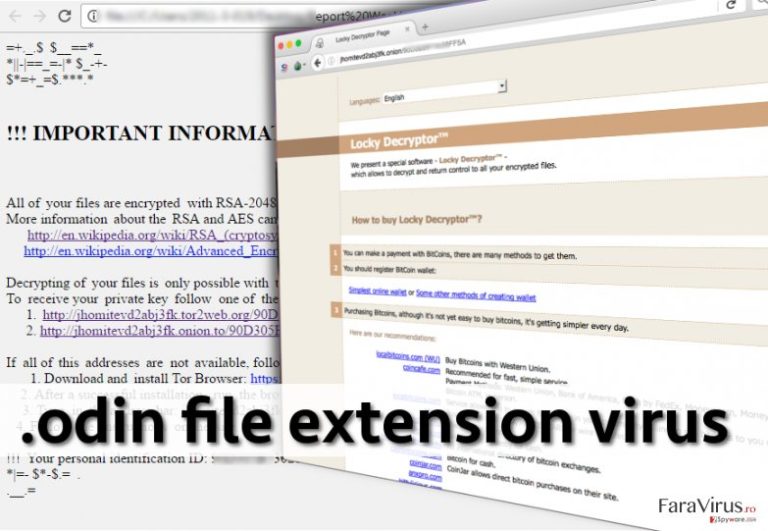
Cum se răspândeşte acest virus?
Victimele ransomware-ului Locky (sau ODIN) au raportat că virusul a ajuns la ei sub forma unui ataşament de email. Se pare că această tehnică de distribuţie malware rămâne cea mai populară şi eficientă metodă de a injecta ransomware în calculatoarele victimelor. Criminalii trimit email-uri care conţin rapoarte false, chitanţe, CV-uri, amenzi de viteză, şi alte documente infecţioase care introduc malware în calculatorul victimei. Prin urmare, vă sugerăm să evitaţi deschiderea email-urilor care vin de la surse necunoscute, deoarece acest email-uri deseori conţin malware. Cu toate că există alte metode pentru a-l distribui pe ODIN, ataşamentele email-urilor maliţioase rămân principalele metode pentru infectarea calculatoarelor personale ale utilizatorilor. Cu toate acestea, malware-ul poate fi instalat şi după descărcarea unor actualizări false de software sau apăsarea pe reclame maliţioase.
Eliminaţi ransomware-ul cu extensia de fişier .odin
În cazul în care fişierele dumneavoastră au fost blocate de către virusul cu extensia de fişier .odin, nu trebuie să vă panicaţi – eliminaţi IMEDIAT malware-ul cu extensia de fişier .odin utilizând un program anti-malware reputabil. Exact cum am menţionat mai devreme, FortectIntego este unealta recomandată pentru eliminarea extensiei de fişier .odin; totuşi, cel mai probabil, virusul va încerca să vă blocheze software-ul de securitate. În acest caz, citiţi următoarele informaţii:
Manual de înlăturare a virusului .odin
Înlăturaţi .odin utilizând Safe Mode with Networking
-
Pasul 1: Reporniţi calculatorul pentru a Safe Mode with Networking
Windows 7 / Vista / XP- Apăsaţi Start → Shutdown → Restart → OK.
- Atunci când calculatorul dumneavoastră devine activ, începeţi apăsând de mai multe ori pe F8 până când observaţi fereastra Advanced Boot Options
-
Select Safe Mode with Networking from the list

Windows 10 / Windows 8- Apăsaţi butonul Power de pe ecranul de autentificare Windows. Acum ţineţi apăsat pe Shift, care se află pe tastatura dumneavoastră, şi apăsaţi pe Restart..
- Acum selectaţi Troubleshoot → Advanced options → Startup Settings şi în final apăsaţi pe Restart.
-
Imediat după ce calculatorul dumneavoastră devine activ, selectaţi Enable Safe Mode with Networking din fereastra Startup Settings.

-
Pasul 2: Înlătură .odin
Autentificaţi-vă în contul infectat şi porniţi browserul. Descărcaţi FortectIntego sau un alt program anti-spyware sigur. Actualizaţi-l după care efectuaţi o scanare completă a sistemului şi înlăturaţi fişierele maliţioase care aparţin ransomware-ului şi finalizaţi înlăturarea lui .odin.
În cazul în care ransomware-ul blockează Safe Mode with Networking, încercaţi următoarea metodă.
Înlăturaţi .odin utilizând System Restore
-
Pasul 1: Reporniţi calculatorul pentru a Safe Mode with Command Prompt
Windows 7 / Vista / XP- Apăsaţi Start → Shutdown → Restart → OK.
- Atunci când calculatorul dumneavoastră devine activ, începeţi apăsând de mai multe ori pe F8 până când observaţi fereastra Advanced Boot Options
-
Select Command Prompt from the list

Windows 10 / Windows 8- Apăsaţi butonul Power de pe ecranul de autentificare Windows. Acum ţineţi apăsat pe Shift, care se află pe tastatura dumneavoastră, şi apăsaţi pe Restart..
- Acum selectaţi Troubleshoot → Advanced options → Startup Settings şi în final apăsaţi pe Restart.
-
Imediat după ce calculatorul dumneavoastră devine activ, selectaţi Enable Safe Mode with Command Prompt din fereastra Startup Settings.

-
Pasul 2: Resetaţi fişierele şi setările sistemului
-
Imediat ce apare fereastra Command Prompt, introduceţi cd restore şi apăsaţi pe Enter.

-
Acum tastaţi rstrui.exe şi apăsaţi din nou pe Enter..

-
Când apare o fereastră nouă, apăsaţi pe Next şi selectaţi punctul de restaurare care este înaintea infiltrării lui .odin. După ce veţi face acest lucru, apăsaţi Next.


-
Acum apăsaţi pe Yes pentru a începe restaurarea sistemului.

-
Imediat ce apare fereastra Command Prompt, introduceţi cd restore şi apăsaţi pe Enter.
Bonus: Recuperaţi-vă datele
Ghidul prezentat mai sus v-ar putea ajuta să eliminaţi .odin din calculatorul dumneavoastră. Pentru a vă recupera fişierele criptate, vă recomandăm să utilizaţi un ghid mai detaliat pregătit de către experţii noştri din securitate, faravirus.ro.Dacă fişierele dumneavoastră au fost criptate de către .odin, puteţi utiliza diverse metode pentru a le recupera:
Decriptaţi fişierele cu Data Recovery Pro
Cu toate că Data Recovery Pro nu este unealta oficială de decriptare ODIN, poate ajuta rapid la restaurarea fişierelor pierdute. Cu toate că nu putem garanta faptul că poate decripta fişierele .odin, noi credem că merită să încercaţi.
- Descărcare Data Recovery Pro;
- Urmaţi paşii din setările Data Recovery şi instalaţi programul în calculatorul dumneavoastră;
- Lansaţi-l şi scanaţi-vă calculatorul pentru fişierele criptate de către ransomware-ul .odin;
- Recuperaţi-le.
Locky Decryptor
Vă recomandăm să NU cumpăraţi această unealtă de la criminali deoarece poate veni la pachet cu alte programe maliţioase. Vă rugăm, nu plătiţi recompensa – în acest mod, veţi sprijini criminalii cibernetici.
În final, ar trebui să luaţi în considerare tot timpul protecţia împotriva cripto-ransomware-urilor. Pentru a vă proteja calculatorul de .odin precum şi de alte ransomware-uri, utilizaţi un anti-spyware bun, precum FortectIntego, SpyHunter 5Combo Cleaner sau Malwarebytes.









